Черният екран не зарежда компютъра. Какво да направите, ако: компютърът не се стартира нормално, пада на черен или син екран. Не се зарежда за първи път
Здравейте всички! В тази статия предлагам да разберете причините за черен екран при зареждане на Windows. Повечето от вас мислят, че сте видели такава картина, когато, когато включите компютъра си, вместо да зареждате работния плот, се появи черен екран, или както се нарича, "Живопис на Малевич". Ако не разбирате за какво говоря, препоръчвам да се запознаете с днешната статия.
Появата на черен екран при стартиране на операционната система поставя много потребители в ступор, поради факта, че преди това не са срещали този вид проблеми при зареждане на компютъра. На свой ред, потребителите започват да имат въпроси: защо се зарежда черен екран при зарежданеWindows 7 ? И по каква причина не се зарежда операционна система и най-важното, какви характерни причини са свързани с появата на черен екран при зареждане на компютъра?
Едно нещо, което мога да ви кажа е, че появата на черен екран, когато компютърът се зарежда, е сигнал, че вашият компютър съдържа някои грешки, които могат да повлияят на функционирането на цялата операционна система. Знаете ли каква грешка правят много потребители, когато намерят черен екран на компютъра си, когато се стартират? Грешката на потребителите е, че те веднага се паникьосват и започват да преинсталират операционната система, надявайки се напълно да се отърват от този проблем. Съгласете се, че знаейки проблема с черен екран, можете да го решите по-просто, като по този начин ще спестите парите си. Първо, бих искал да кажа няколко думи, по каква причина може да се появи черен екран.
Като цяло можем да кажем, че причините за появата на черен екран, когато една операционна система се опитва успешно да стартира, могат да бъдат различни ситуации. Например, позволете ми да ви дам ситуация, когато електричеството внезапно е било прекъснато във вашия дом и сте работили по компютъра по това време. Тук имате погрешно изключване на компютъра, което в много случаи е съпроводено и с появата на различни видове грешки в компютъра, което от своя страна е съпроводено с появата на черен екран. Има и проблеми, които възникват директно в самия твърд диск (неизправност), а оттам и повреда или изтриване на системни файлове, ето още един пример за появата на черен екран при стартиране на Windows.
Също така трябва да се каже и за друг фактор, който от своя страна допринася за въвеждането на зловреден код в системата, в резултат не само на появата на черен екран, но и на висяването на целия компютър. Мисля, че вече предполагате, че това е вирус. Затова осигурете надеждна защита на компютъра, като инсталирате надеждна антивирусна програма, а също така често проверявайте компютъра си за вируси и троянски коне.
Остава ни да разберем по каква причина на екрана на монитора няма информация за натоварването на операционната система, както обикновено се случва винаги, когато компютърът е включен. Разбира се, ако изведнъж ситуацията се усложни от факта, че трябва да се извърши сложен ремонт на компютърно оборудване, тогава в този случай не може да се направи без помощта на квалифицирани специалисти. Предлагам ви да помислите за причините, които водят до черен екран, когато операционната система се опитва да се стартира успешно. И преди да се свържете с квалифицирани специалисти, първо се опитайте сами да извършите диагностиката, защото в повечето случаи, както обикновено се случва, черен екран при зарежданеWindows 7 възниква по вина на самите потребители.
Наблюдавайте състоянието!
Да, скъпи потребители, наблюдавайте, от него трябва да започнете пълно сканиране. Има ли електрическо захранване на монитора? На практика имах един такъв случай, когато потребителят не можеше да включи компютъра си за два дни и вече щеше да го заведе в сервизен център. По-точно, системното устройство, както обикновено, беше включено със съпътстващия звуков сигнал, но мониторът поне ще мига. Като цяло проблемът е, че потребителят, когато преинсталира компютъра в друга стая, не е инсталирал напълно захранващия кабел в монитора. Какъв беше изразът му, когато му казах какъв е проблемът да не работи монитора му? Затова проверете надеждността на закрепването на всички контакти на проводниците както в монитора, така и в системния модул. Съединителите на монитора (VGA или DVI) трябва да бъдат здраво завинтени не само за монитора, но и за системния модул.
В допълнение, можете да проверите работата на монитора, както следва, за това ще трябва да изключите кабела, който го свързва със системата, и да включите захранването на самия монитор. Ако мониторът е включен, индикаторът светва и на екрана се появява надпис, например “No Signal”, след това вероятността от неизправност на монитора в този случай ще бъде ниска. Е, разбира се, по-добре е мониторът да се свърже с друг системен блок (лаптоп), за да се осигури пълно здраве.
Черен екран при стартиране на Windows 7
Така че, ако продължим напред, мониторът е наред и когато включим компютъра, ще видим следната картина. Вместо обичайния за нас десктоп, на който трябва да има програмни преки пътища, се зарежда черен “екран на смъртта”, в който трябва да изберете опцията за зареждане.

В този случай неизправността трябва да се идентифицира вече в системната единица на персоналния компютър. Както може да се види от фигурата по-долу, за по-нататъшното стартиране на операционната система ще ви бъде предложена една от опциите за зареждане. Трябва да се уверите, че компютърът успешно влиза в "Безопасен режим". За да направите това, трябва периодично да натискате клавиша F8 при включване на компютъра. След това в менюто “Допълнителни опции за зареждане”, което се появява, отидете в раздела “Безопасен режим” и натиснете клавиша Enter.
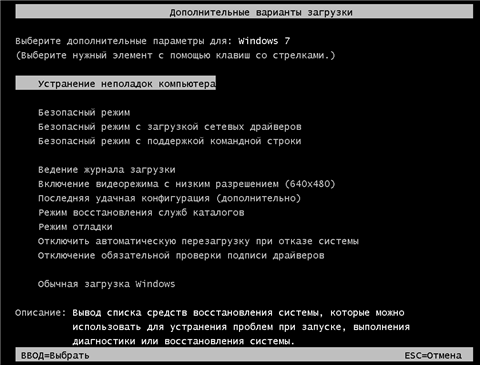
За тези, които не знаят защо съществува системата безопасен режимслед това накратко ще ви кажа, че съществуването на безопасен режим в операционната система в много случаи е незаменим инструмент. В крайна сметка, благодарение на безопасен режим, операционната система може да бъде заредена, която не се стартира, например, поради инфекция на компютъра с вируси.
Стартирането на безопасен режим може да бъде по няколко начина.
Безопасен режим - всъщност започва този режим, който съдържа минималния набор от услуги и програми. Този режим се стартира, ако не е необходимо да използвате работата с мрежата или интернет.
Режим на безопасно зареждане мрежови драйвери - този режим просто предвижда стартирането на услугата за работа с мрежата.
Безопасен режим с поддръжка командния ред - в този режим има възможност за използване на командния вход при работа със системата. Обикновено този режим се използва от администраторите.
Да предположим, че успешно сте въвели безопасен режим, след това работният плот е стартирал успешно, като в този случай е напълно възможно черният екран, когато компютърът е стартиран, да е възникнал в резултат на софтуерен отказ (дадена услуга е неуспешна). Например доста често потребителите инсталират някаква програма или драйвер за хардуера и при следващото включване на компютъра се появява черен екран. В такава ситуация препоръчвам да изтриете наскоро инсталирана програма или драйвер за новоинсталиран хардуер, поради което изглежда че черният екран се е разпаднал.
Във всеки случай, ако успешно сте влезли в безопасен режим, не бъдете мързеливи да извършите пълно сканиране на компютъра за вируси. За да направите това, ще трябва да използвате специални помощни програми за сканиране на компютъра за вируси, както и да се уверите, че в регистъра няма злонамерени кодове. Най-пълната информация за това как да сканирате компютъра за вируси и да идентифицирате най-уязвимите места в операционната система, можете да научите от следните статии:
Нещо повече, трябва да се отбележи, че има такива ситуации, при които вируси, троянски коне са открити и неутрализирани в системата, след което черният екран изчезва и компютърът се зарежда успешно, но на работния плот не се показват преки пътища и панел Старт. В този случай можете да изпълните следните стъпки за по-нататъшна проверка на системата за наличие на злонамерени кодове.
1. Натиснете "Ctrl + Shift + Esc" и в отворения прозорец отидете в раздела "Приложения". В долната част на прозореца кликнете върху „Нова задача“. В отворения прозорец въведете "regedit".

HKEY_LOCAL_MACHINE / СОФТУЕР / Microsoft / WindowsNT / CurrentVersion / Winlogon

В параметъра "Shell" трябва да има само стойност "explorer.exe" и нищо друго. Ако намерите допълнителни стойности в този параметър, изтрийте ги и оставете само стойността "explorer.exe". Наличието на всякакви записи в този параметър е изключително рядко, но все пак е необходимо да се провери цената.
Доволен интерес е ситуация, в която все още не можем да отворим диспечера на задачите, тъй като той е заключен и компютърът не влиза в безопасен режим. В този случай ще бъде възможно да се използва друг прост метод. Не всички начинаещи потребители знаят за клавиша "Sticking Shift". Така обяснявам, ако натиснете клавиша Shift пет пъти, ще се появи прозорецът "Sticky Keys".

1. Първото нещо, което трябва да направите, е да следвате връзката, посочена в прозореца “Key Stick”.
2. В лентата за търсене въведете "Task Manager".
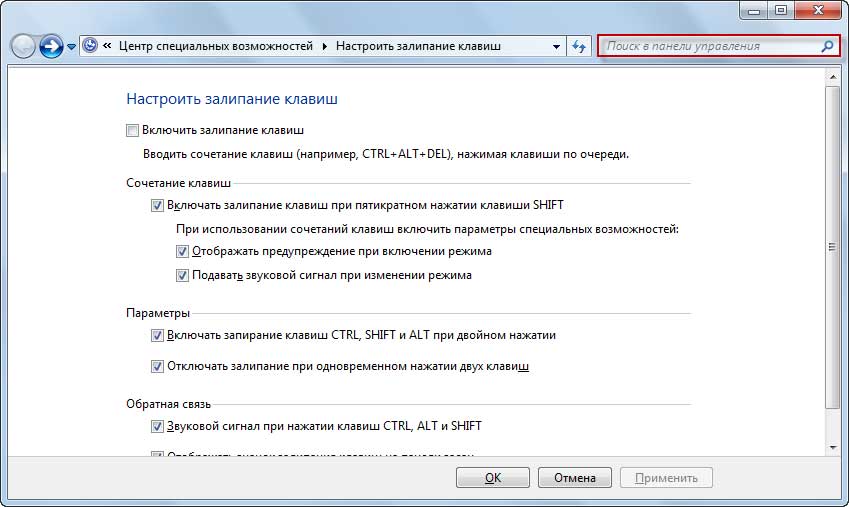
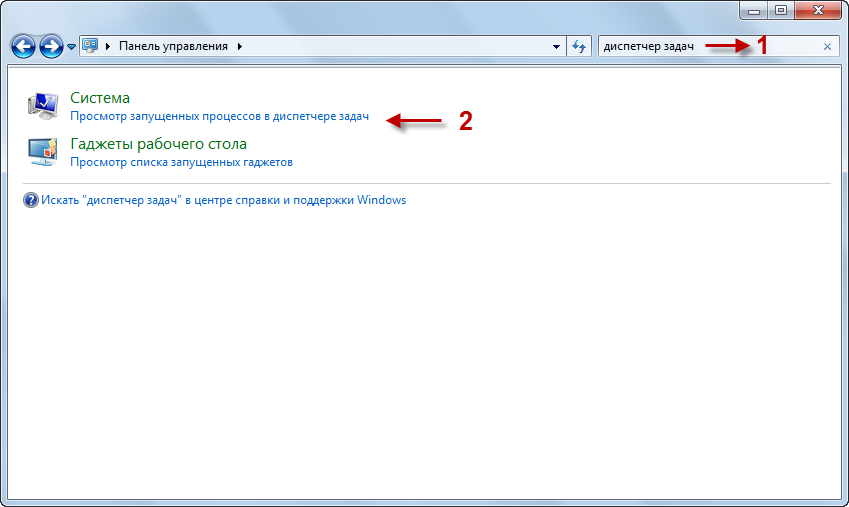
4. Сега трябва да изберете елемента "Защита на системата".

5. В заключение, извършете възстановяването за сметка на създадени по-рано контролно-пропускателни пунктове, можете да научите повече за възстановяването на системата, като прочетете статията “Как да възстановим компютъра в случай на повреда”.
За допълнителна информация мога да ви предложа да прочетете следните статии:
Не е рядкост драйверите на видеокартите да спрат да функционират правилно и в резултат на това мониторът вече не може да показва инсталираната разделителна способност на екрана. Тук имате допълнителна причина, която определено трябва да проверите.
ПРИ ИЗТЕГЛЯНЕ НА WINDOWS ИЗВЪРШВА ЧЕРЕН ЕКРАН.Черен екран при стартиране на Windows 7 - Ситуацията, меко казано, не е приятна. Нека се опитаме да разберем как можем да премахнем този черен екран при зареждане. В интернет можете да намерите информация за всеки възникнал проблем или да зададете въпрос по тема, която ви интересува, въпреки че такава информация не винаги помага. Ще ви кажем как проблемът с черния екран при зареждане на Windows 7 може да бъде решен самостоятелно, без да се прибягва до помощта на различни сервизни центрове или частни компютърни учени. В този случай вие също спестите много пари.
Зарежда се зареждането на Windows?
Първо разгледайте опцията, ако операционната система въобще не се зарежда. Причината за това може да е провал твърд диски това, като правило, води до грешка при зареждане на системни файлове и може би при грешка при зареждане на някаква услуга или някакъв драйвер.
Преди това, ако чухте такъв израз, имаше „Син екран на смъртта“, който се страхуваше много, че потребителите, използващи предишни версии на Windows, вече не съществува, вместо това се появява черен екран, въпреки че с такъв екран не може да ви плаши, защото с такъв екран да работи.
Първото нещо, което трябва да опитате, е безопасен режим на зареждане на Windows. Как да направите това? Когато стартирате компютъра, след диагностициране на BIOS, който се осъществява без вашето участие от самото начало на компютъра, трябва да натиснете клавиша F8 и да го задържите за няколко секунди. В екранното меню, което се показва, изберете "Безопасен режим". Вижте екранната снимка по-долу.
Какво означава Windows Safe Mode?
сигурен режим на Windows (Safemode) - Това е специален режим, избиращ кои ще стартирате само основните услуги и в същото време работят само основните функции. За справка: този режим е във всички операционни системи на Windows (от Windows XP до Windows 7).
Много често има случаи, когато този режим на стартиране е необходим, когато системата е заразена с вируси. Също така е необходимо да влезете в този режим, ако трябва да копирате информация от твърдия диск, когато windows компютър не започва.
Когато влизате в “безопасен режим”, ще можете да дезинфекцирате компютъра си, като в същото време възстановявате файлове, които са били повредени в операционната система, като по този начин Windows се връща на работа.
Изпълнението на Windows в този режим, както в Windows XP, така и в Windows 7 или други операционни системи, е същото. Да видим последователността на действията.
1. Когато компютърът е изключен, трябва да го включите, като натиснете бутона за захранване. Когато стартирате рестартирането на Windows.
2. Първо, когато стартирате компютъра, се появява логото на основната система, т.е. BIOS вход-изход, както и информация за резултатите от тестването на компютъра: процесор, памет, твърди дискове и др. Необходимо е да не пропуснете момента, когато тестването е почти завършено, а Windows още не е започнало, трябва да натиснете F8, който се намира на клавиатурата в най-горния ред. (F8 е по-удобно да натиснете бързо няколко пъти). Това става вместо автоматично зареждане на Windows, т.е. в нормален режим се появява менюто за избор на стартиране.
3. Ще ви бъде предложен избор на режими за стартиране на Windows: няколко безопасни (safemode) или “Normal Windows boot”, които можете да избирате:
- Безопасен режим - Това е стандартна опция, когато стартира Windows с минимум функции. Тя трябва да се използва в случаите, когато компютърът няма интернет връзка или локална мрежа, както и необходимостта от блокиране на достъпа до мрежата при стартиране на Windows.
- Безопасен режим с мрежов драйвер Зареждане - ако изберете този режим, ще бъде добавена мрежовата функция.
- Безопасен режим с поддръжка на командния ред - Освен това тук можете да въвеждате команди от клавиатурата за работа с файловете на операционната система. Този режим е предназначен за професионалисти, т.е. за системни администратори.
4. Изборът на един или друг вариант на безопасен режим зарежда операционната windows система съответно избрани параметри. Визуално ще видите разликата в сравнение с нормалния режим на стартиране, като видите индикациите, които системните драйвери се зареждат в момента. Когато зареждането на Windows приключи, това ще покаже, че системата е в безопасен режим. Може да се наложи да потвърдите влизането в този режим, всичко зависи от операционната система.
Ако Windows се зареди в безопасен режим, причината за неизправността трябва да бъде намерена в някаква услуга или драйвер.
Понякога е невъзможно да заредите Windows дори в "Безопасен режим". Ако знаете името на драйвера или файла, който предотвратява зареждането на Windows, просто го изключете.
За това трябва да вмъкнете инсталационен диск Windows в устройството и стартиране от CD на операционната система. Когато на екрана се появи първият инсталационен прозорец, трябва да натиснете клавиш, за да отидете в менюто, за да възстановите Windows.
След това ще ви бъде предложен избор на копие на операционната система, когато на компютъра са инсталирани няколко операционни системи, а не на един, трябва да изберете коя от тях да възстановите и след това да натиснете бутона.
Днес повечето хора използват интернет, първоначалният източник, защо се появява черен екран при зареждане на Windows, е самият интернет, по-точно вирусите, които улавяме на не много висококачествени сайтове с порнография, или когато изтегляте програма от сайт с лоша репутация и т.н. , Някои хора вярват, че след обновяване на операционната система може да се появи черен екран, това е възможно само когато вашият Windows 7 не е оригинален, но счупен и активиран с пукнатини, пачове, клавиши. Трябва да изтеглите оригиналното висококачествено изображение и да я активирате законно или да закупите лицензирано Windows 7 дистрибуция.
Въз основа на гореизложеното идентифицирахме два варианта на този проблем: незаконно активиране с последващи актуализации, а второто - вируси и троянски коне.
І. Нека да разгледаме първата опция, защо черният екран при зареждане на Windows 7 е свързан с активиране и последващи актуализации.
Ако надписът на черния екран в долния ъгъл е маркиран: "Може да сте закупили фалшиво копие софтуер, Това копие на Windows не е удостоверено. " Оказва се, че използвате нелицензирана ОС. При тези, които използват версия на Windows с лиценз и съответно има ключ за активиране, просто трябва да активирате отново Windows, можете също да се свържете с техническата поддръжка на Microsoft, ако сте счупили Windows, тогава целият проблем от актуализации на Windows KB971033 проверява автентичността на вашата операционна система.
ІІ. Черен екран при зареждане на Windows 7, ако вашият компютър, заразени с вируси или троянски коне, Какво да правим
Опция номер 1:
1. Обадете се на диспечера на задачите, за това едновременно натиснете клавишите “Ctrl + Shift + Esc”, като в същото време ще имате прозореца “Task Manager”, след това щракнете върху “Application” -\u003e “New Task”, в прозореца, който се отвори, пишем “regedit”, по-долу на екрана.
2. След като се появи прозорецът „Редактор на системния регистър“, трябва да намерите следния клон в системния регистър:
HKEY_LOCAL_MACHINE / СОФТУЕР / Microsoft / WindowsNT / CurrentVersion / Winlogon
С двойно кликване върху елемента „ черупка"В прозореца, който се отваря, трябва да има само запис explorer.exeако има други записи, те трябва да бъдат изтрити, оставяйки само “explorer.exe”, в случай че няма други записи освен записа “explorer.exe”, тогава трябва да го изтриете и след това да създадете отново. нов запис къде да зададете стойността “explorer.exe”, това не винаги помага, разбира се, но трябва да го опитате все пак.
Вариант номер 2:
И какво да правя, когато първата опция не помогне? Диспечерът на задачите не се отваря, тъй като е блокиран от администратора, възстановяването на системата също не помага, дори ако отново рестартирате системата, нито безопасен режим, нито редактиране на регистър, какво тогава?
И последните остават преинсталирайте Windows, Има и друго решение, което е съвсем просто - залепва се изместванеспоред нас всеки знае за него.
1. Трябва бързо да натиснете пет пъти изместване, или можете просто да го задържите за около 10 секунди, след което ще се появи прозорец с надписа „Активиране на залепването на ключове?“
2. Отиди на център за достъпкъдето е забранено клавишна комбинация.
3. В горния ъгъл пишем “Диспечер на задачите” или можете да напишете просто “dis”.
4. Когато отворите прозореца „Контролен панел“, трябва да отидете в „Система“ или да го направите чрез („Администрация“, след това елемент „Конфигурация на системата“, където отиваме в „Сервиз“ и разбира се „Потвърждаване на възстановяването на точка за възстановяване“
След като извършите всички манипулации, ви съветваме да изтеглите безплатната MalwareBytes Anti-malware програма, за да сканирате вашата система, тя ще ви помогне да намерите всички вируси и троянски коне на вашия компютър, от които се появява този черен екран. Попитайте защо тази програма, защото антивирусни програми просто не виждат, и затова игнорират всички тези вируси и троянски коне. За да избегнете проблеми, свързани с появата на черен екран при стартиране на Windows, също така се препоръчва да използвате програми за оптимизиране на компютъра. И още една забележка, препоръчваме на родителите да ограничат достъпа на децата си до не-качествени уеб ресурси и по този начин ще намалите риска от заразяване на „компютъра“ с вируси и троянски коне.
Както всичко останало в нашия свят, компютърно оборудване не завинаги. В един момент от работата персонални компютри се случват неуспехи. Понякога те водят до пълно извеждане от експлоатация на оборудването. Един от най-често срещаните проблеми е черен екран, когато включите компютъра. Каква е причината за такъв проблем и е възможно да се коригира ситуацията? По-долу ще се опитаме да го разберем.
Проследяване на проблеми
Когато стартирате компютъра, може да се появи черен екран поради неизправност на монитора. Това се доказва от липсата на надписи на екрана и звукови сигнали от говорителите на компютъра. Обикновено тази повреда води до прекалено дълга работа на монитора. За да се предпазите от такива проблеми, ще е достатъчно внимателно да се справите с дисплея и да инсталирате защита от пренапрежение.
Неизправност на кабела
Следващата причина, поради която компютърът не се включва и екранът продължава да бъде черен, е кабелът, който осигурява захранване на видеокартата. Може да се повреди, ако се борави небрежно, например по време на запрашаване. Също така, притискането на мебелите често води до изпадане на кабела от конекторите. За да решите проблема, достатъчно е да фиксирате кабела в гнездото. Ако кабелът е повреден, не можете да го направите без закупуване на нова част.
Съвет: кабелните проблеми никога няма да възникнат, когато чист чист и ограден от домашни любимци.
Неизправност или неправилно свързване на видеокартата
Този проблем се определя много просто - веднага след включването на монитора се появява черен екран и рестартирането не помага. Появява се в резултат на продължителна употреба на видеокартата, както и в резултат на прекомерно нагряване на системната единица. За превенция се препоръчва да се инсталира допълнителен охладител, който да работи за охлаждане на това устройство. Когато видеокартата е повредена, по-добре е да не се опитвате сами да решите проблема, а да се доверите на специалист.
Отказ на процесора или RAM
Когато включите компютъра, се появява черен екран с надписи или компютърът издава периодични звукови сигнали. Причините за счупване могат да бъдат много разнообразни - от липсата на мрежов филтър до окисляване на контактите и механични повреди. Предпазните мерки в този случай ще бъдат инсталирането на UPS и гореспоменатия предпазител. Тези устройства ще предпазят компютъра ви от прегряване и токови удари в мрежата.
Купихте компютър или ви го представиха, или вече имате нова работа. Вие се радвате като дете, това е най-интересната играчка и слушате музика и скайп с някого, за да установите видео връзка, да играете игри, да сърфирате в интернет, да гледате филм. Тя ви позволява много, но ... така се случва, че изведнъж, и винаги се случва изведнъж, компютърът не се включва. Вчера всичко беше наред и днес се случи нещастие.
Тази статия ще ви помогне да класифицирате грешката, да го намерите, а не да я влоши.
Разделете всички точки:
1 - Компютърът не се включва - това е, като цяло, не реагира на натискане на бутон, феновете не се въртят.
2 - Компютърът се включвано освен бръмченето на вентилаторите и мигането на светлините на системното устройство нищо друго не се случва, екранът на монитора е тъмен.
3 - Компютърът се включва, но на екрана нещо е написано с бели букви на черен фон.
4 - Син екран - Компютърът се включва, операционната система започва да се зарежда, но след това екранът става син и нещо се изписва върху него с бели букви
5 - Компютърът се включва, операционната система е заредена, но на екрана се появява банер, който блокира работата.
1 - Компютърът не се включва
Като начало не изпадайте в паника.
Отворете страничния капак на системния блок и извършете превантивно почистване.
Виждате ли колко прах има? А прахът е първият ни враг. Вземете обичайната четка и свалете целия прах, след това я съберете с прахосмукачка.
Прах - опасен, защото когато се промени влагата, той става проводящ, което води до затваряне на електронните компоненти.
Прах - запушва охладителната система на процесора, видеокартата и захранването, а оттам и прегряването, и отказването на тези елементи.
Почистено? Ние продължаваме.
Ще се занимаем с електрозахранването.
За да направите това, изключете всички захранващи кабели от устройствата.
CD устройство, твърди дискове, видео адаптер, FDD устройство, ако имате такъв.
Захранващите проводници са тези проводници, които осигуряват захранване на устройствата. Те обикновено имат 4 жици, две черни и една червена и една жълта. Сервира се на тях +5 и +12 волта.
С увреждания? Сега се опитваме да включим компютъра.
Успя ли?
Свържете кабелите обратно, но! Завива се, започвайки от видеокартата. По този начин можем да разберем кое устройство не позволява на компютъра да се включва.
Не работи? Компютърът не се включва? Опитайте се да замените захранването.
Изключването на двата съединителя на дънната платка е дълъг и четири-пинов.
Работи ли е? Страхотно, ние ще включим всичко обратно, затворим капака и ще продължим да работим.
Компютърът все още не се включва? Можете да стигнете до сервизния център. По-добре е да не се поправяте допълнително без знание и обучение.
2 - Компютърът се включва, но освен бръмченето на вентилаторите и мигането на електрически крушки на системното устройство, нищо друго не се случва, екранът на монитора е тъмен
Не е странно, но първо трябва да повторите описаното в първия параграф, когато компютърът не се включи.
Ако не се получи, а на новия блок за захранване всичко е същото, е необходимо да се извадят от системния модул всички дънни платки, с изключение на дънната платка.
Случва се, че или модемът, или мрежовата карта, или ТВ тунерът се провалят, блокира работата и компютърът не се включва.
3 - Компютърът се включва, но на екрана нещо е написано с бели букви на черен фон
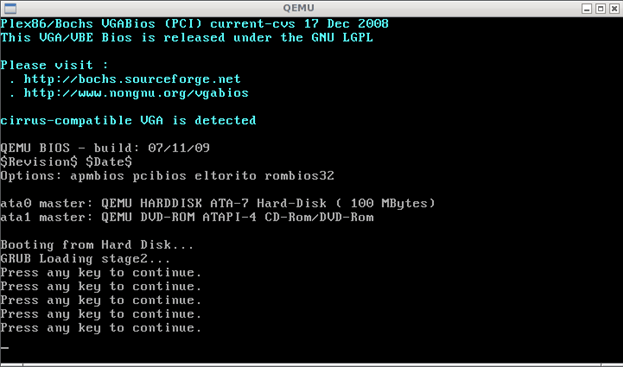
Обикновено това означава, че компютърът не може да намери записа за зареждане.
Това е превозвачът, на който е инсталирана операционната система.
За какво става въпрос?
Е, първо, поради неизправност на твърдия диск (твърд диск). Той или се появи лош сектори, или не работи на всички.
Как да проверя?
Когато е активирана, отидете в BIOS (основна система за извеждане на вода) и проверете дали твърдият диск е открит там, а в опциите за зареждане си струва да стартирате от този диск.
Често се случва, че поради спадане на напрежението, BIOS се нулира и всички стойности се задават по подразбиране.
По подразбиране SATA контролерът е само в режим, което означава, че системата ще се стартира само от него. И ако имате стандартен IDE диск, той ще стане неактивен.
Настройте състоянието на контролера на съвместим режим и запазете настройките и рестартирайте компютъра.
Това ще помогне.
Ако твърдият диск не е разпознат в BIOS, ще бъдете отведени към услугата.
Случва се, че на екрана е надписът
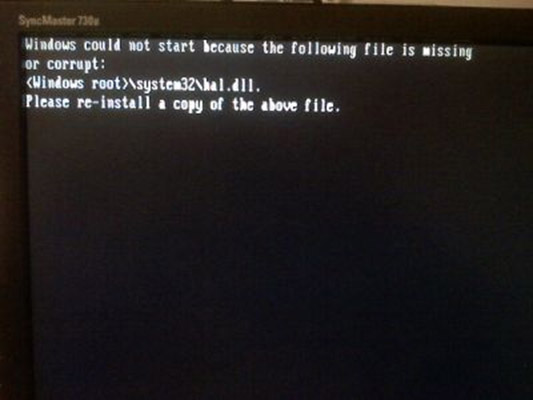
Това означава, че твърдият диск е наред, но системните файлове са повредени ...
Ето една опция да се опитате да стартирате инсталацията в режим за възстановяване на файлове.

изберете R
В този случай данните ви ще бъдат запазени, а информацията няма да се появи никъде.
4 - Компютърът се включва, операционната система започва да се зарежда, но след това екранът става син и нещо се изписва върху него с бели букви
Това е т.нар син екран на смъртта.

Освен това, ако при преинсталиране на Windows този екран се появи отново - това, като правило, говори за неработещ rAM.
Опитайте се да извадите един владетел ... или по-скоро проверете паметта с програма, например memtest.
5 - Компютърът се включва, операционната система се зарежда, но на екрана се появява банер, който блокира работата
Това е така вирус, Троянски програми.
Ще изгладят най-вероятно така:


Има много опции:
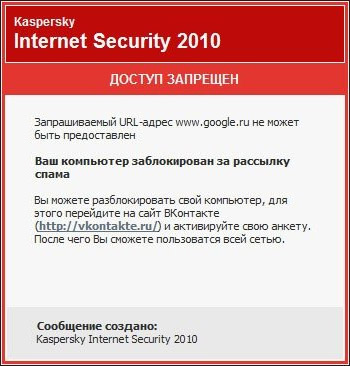
Тя може да приеме формата на порнобанн различни модификации, но смисълът е винаги един и същ, от вас се изисква да платите пари.
Вие не можете да направите това във всеки случай, защото все още не помага.
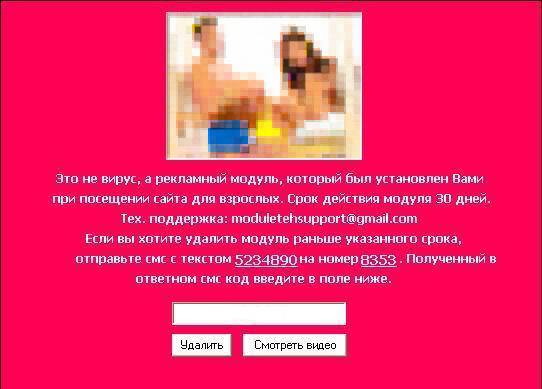
Без експерти тук не е достатъчно.
По правило този вирус се отстранява бързо.
И накрая, още един проблем с компютъра ви.
Артефакти на екрана, многоцветни точки, тирета, ивици.

Този симптом е много разпространен днес.
Това е неизправност на видеокартата, за съжаление ремонтът е доста труден и често не оправдава разходите.








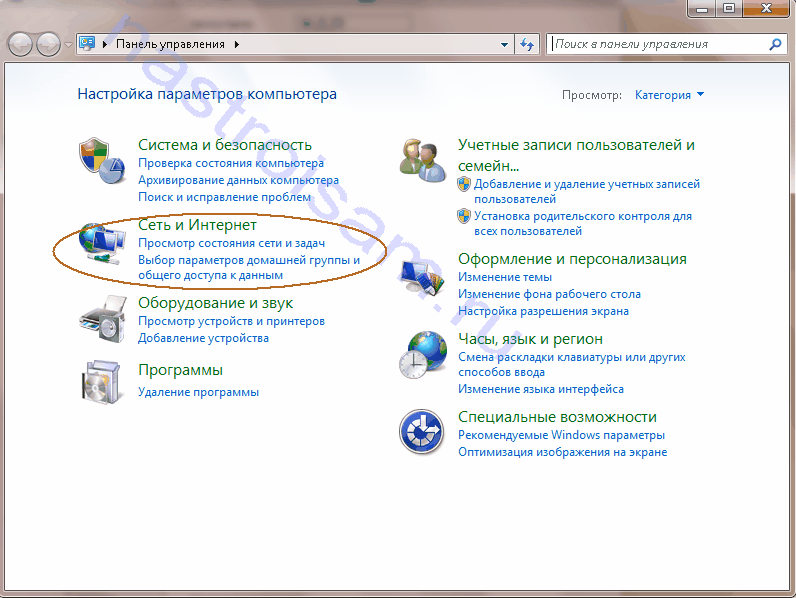 Връщане в интернет след преинсталиране на Windows: създаване на директна връзка с мрежата
Връщане в интернет след преинсталиране на Windows: създаване на директна връзка с мрежата Bundle и Първи стъпки
Bundle и Първи стъпки Как да изберем евтин и надежден цветен лазер MFP за дома
Как да изберем евтин и надежден цветен лазер MFP за дома Как да изберем цветен принтер за офиса
Как да изберем цветен принтер за офиса